PS解析美女头发的抠图方法选择技巧
- 2021-05-14 23:45
- 来源/作者:未知/情非得已
- 己被围观 次
在photoshop入门教程中,最为常见的不外乎抠图了,对于初学者来说,抠图是比较吸引的地方,但要真正做好抠图并不容易,ps怎么抠图较好?没有哪一种单一的方法可以解决所有抠图,不
在photoshop入门教程中,最为常见的不外乎抠图了,对于初学者来说,抠图是比较吸引的地方,但要真正做好抠图并不容易,ps怎么抠图较好?没有哪一种单一的方法可以解决所有抠图,不过通过多种方法综合可以达到一种较好的状态,通过本人多年的应用,综合下来通过磁性套索、快速蒙版和通道抠图三者相结合可以达到较好的效果。

效果图

原图
1、在photoshop cs3中打开原图,一般人物扣图最难的部分就是头发部分的扣图,特别是比较复杂的头发,如下图,这时候如果只是简单的应用魔棒、磁性套索、快速蒙版、图层蒙版、抽出等主法是很难较好的进行抠图,如何相对较快又好的进行抠图呢?下面通过通道、磁性套索、快速蒙版三者相结合来进行复杂人物抠图:
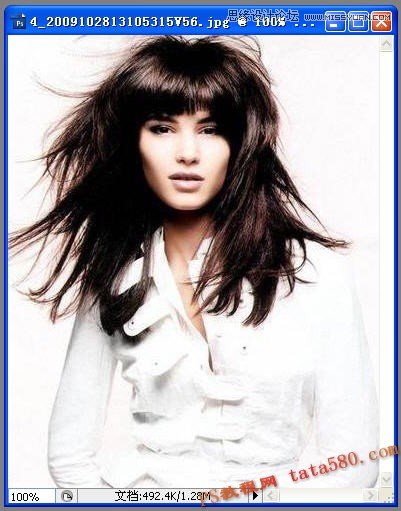
2、双击背景图层进行解锁。
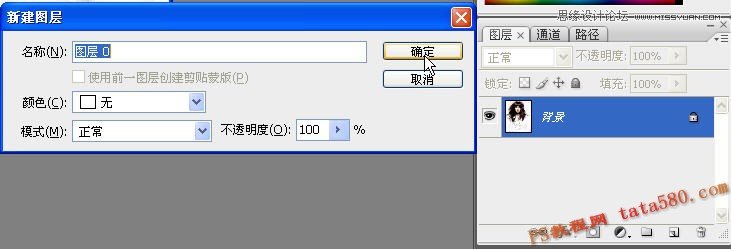
3、先进行头发部分抠图,选择“通道”选项卡,分别单击红、绿、蓝三个通道,看看哪个通道头发颜色比较深,一般绿和蓝比较长深,这里选择蓝色通道,如下图所示:

4、将蓝色通道复制一个副本,如下图所示:
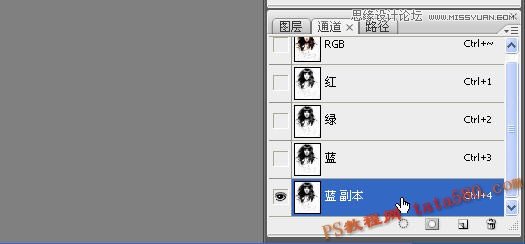
5、对“蓝 副本”进行调整,选择菜单“图像->调整->曲线”:
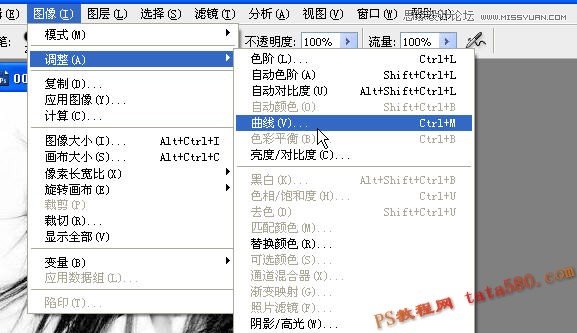
6、将曲线如下图进行调整,目的在于加深头发黑色区域的对比度。
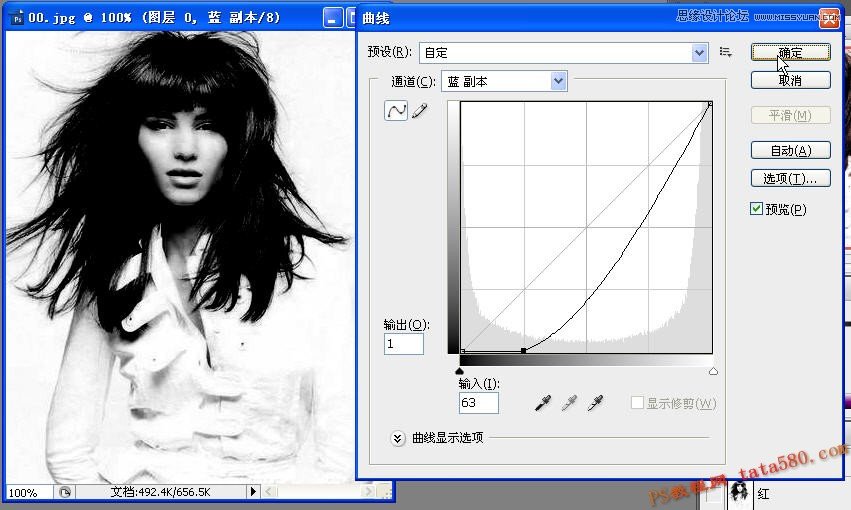
(责任编辑:xiaochuan)
*PSjia.COM 倾力出品,转载请注明来自PS家园网(www.psjia.com)



